Ripristino password di Windows Vista: rimuovi la vecchia password per sbloccare Windows
Sebbene i clienti di Windows Vista non possano ricevere l'aggiornamento e il supporto ufficiali, ci sono ancora molte persone che insistono nell'usare Windows Vista. Se non riesci a sbloccare un computer Windows Vista a causa di una password dimenticata, sei nel posto giusto. Questo articolo ti mostrerà 3 realizzabili Reimpostazione della password di Windows Vista metodi. Basta leggere e seguire.

- Parte 1: Il modo migliore per reimpostare la password su Windows Vista
- Parte 2: reimposta la password di Windows Vista in modalità provvisoria
- Parte 3: reimposta la password di Windows Vista con il prompt dei comandi
- Parte 4: Domande frequenti sulla reimpostazione della password di Windows Vista
Parte 1: Il modo migliore per reimpostare la password su Windows Vista
imyPass Reimpostazione della password di Windows è in grado di rimuovere e reimpostare la password su Windows Vista senza perdere dati. Tutto ciò che serve per preparare è un normale computer e un CD/DVD vuoto o un'unità USB. Successivamente, puoi seguire le istruzioni sullo schermo per reimpostare facilmente la password su un computer Windows Vista di qualsiasi marca. Non è necessario scrivere righe di comando complicate o dedicare tempo alla ricerca di opzioni avanzate. Il software di reimpostazione della password di Windows Vista ha semplificato l'intero processo. Puoi ignorare e reimpostare la password di Windows Vista in modo rapido e semplice.

Oltre 4.000.000 di download
Reimposta le password dell'amministratore di Windows Vista e dell'account utente standard senza perdita di dati.
Masterizza un disco di ripristino della password di Windows Vista con un CD/DVD vuoto e un'unità USB di molte marche famose.
Crea un nuovo account Windows Vista senza l'accesso come amministratore.
Supporta un'ampia gamma di desktop e laptop Windows Vista, inclusi Dell, Lenovo, Acer, IBM, Sony, Gateway, ecc.
Sicuro, pulito, intuitivo e facile da usare.
 Passo 2Inserisci il CD/DVD di avvio o l'unità USB nel tuo computer Windows Vista bloccato. Accendi questo computer bloccato. Premere F12 o ESC sulla tastiera. Nel Menu di avvio interfaccia, evidenziare l'unità inserita, premere accedere per salvare e uscire dalla finestra.
Passo 2Inserisci il CD/DVD di avvio o l'unità USB nel tuo computer Windows Vista bloccato. Accendi questo computer bloccato. Premere F12 o ESC sulla tastiera. Nel Menu di avvio interfaccia, evidenziare l'unità inserita, premere accedere per salvare e uscire dalla finestra.  Passaggio 3Seleziona il sistema operativo Windows Vista. Quindi scegli l'account utente di Windows Vista. Clicca il Resetta la password opzione. Puoi fare clic sì per confermare la reimpostazione della password di Windows Vista nella finestra che si apre. Dopo aver reimpostato la password, espellere il disco masterizzato, quindi riavviare il computer per apportare ulteriori modifiche.
Passaggio 3Seleziona il sistema operativo Windows Vista. Quindi scegli l'account utente di Windows Vista. Clicca il Resetta la password opzione. Puoi fare clic sì per confermare la reimpostazione della password di Windows Vista nella finestra che si apre. Dopo aver reimpostato la password, espellere il disco masterizzato, quindi riavviare il computer per apportare ulteriori modifiche. 
Parte 2: reimposta la password di Windows Vista in modalità provvisoria
Nella schermata di accesso di Windows, puoi avviare Windows Vista con l'account amministratore integrato in modalità provvisoria per ignorare la password. Se la password predefinita dell'amministratore non è cambiata, è possibile reimpostare una nuova password su Windows Vista.
Passo 1Riavvia il tuo computer Windows Vista. Premere F8 ripetutamente sulla tastiera per accedere Opzioni di avvio avanzate. Passo 2Scegliere Modalità provvisoria con prompt dei comandi sullo schermo del computer. Passaggio 3Accedi all'account con il privilegio di amministratore. Passaggio 4Tipo net user UserName (spazio) NewPassword nel prompt dei comandi. Passaggio 5Ora puoi rimuovere la vecchia password e crearne una nuova su Windows Vista.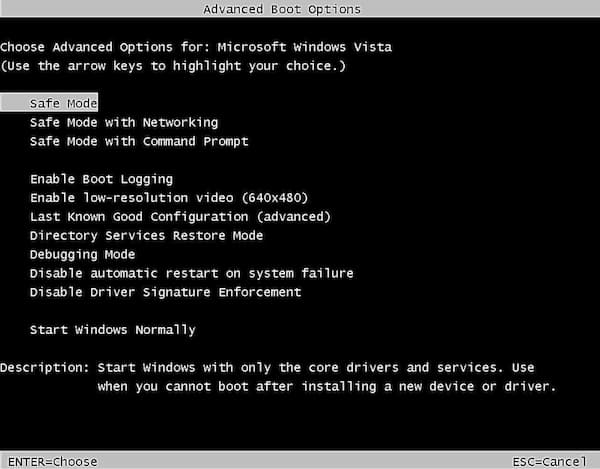
Parte 3: reimposta la password di Windows Vista con il prompt dei comandi
Il prompt dei comandi può essere il tuo strumento gratuito per la reimpostazione della password di Windows Vista. Puoi anche sbloccare il tuo computer Windows Vista tramite CMD.
Passo 1Fare clic sul logo Windows nell'angolo inferiore sinistro del computer Windows Vista. Passo 2Scegliere Correre e digita cmd aprire Prompt dei comandi. Passaggio 3Digita il comando di reimpostazione della password di Windows Vista come nome utente net utente new_password. Puoi sostituire nome utente con il tuo attuale account Windows Vista. Quindi sostituire nuova password come nuova password dell'account di Windows Vista. Passaggio 4Premere accedere sulla tastiera per modificare immediatamente la password di Windows Vista. Passaggio 5Riavvia il tuo computer. Ora puoi inserire la nuova password nella schermata di accesso di Windows.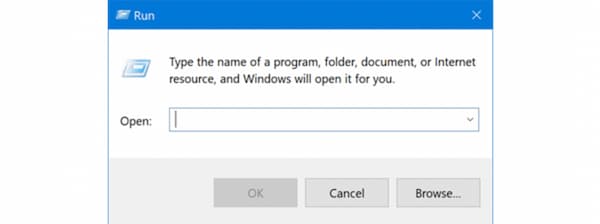
Parte 4: Domande frequenti sulla reimpostazione della password di Windows Vista
Come reimpostare la password di Windows Vista con un disco di ripristino?
Se disponi di un disco di installazione o ripristino di Windows, puoi anche recuperare e reimpostare la password di Windows. Inserisci il disco di installazione nel tuo computer Windows Vista. Scegliere Ricomincia dalle finestre Inizio menù. Premere il tasto BIOS del computer. Vai al Avvio sezione. Modificare l'ordine di avvio in Dispositivi rimovibili. Clic sì per confermare. Premi un tasto qualsiasi per avviare la finestra di ripristino di Windows. Clic Prossimo seguito da Ripara il tuo computer. Scegliere Windows Vista poi OK. Aprire Prompt dei comandi e digita c:\windows\system32\utilman.exe c:\. Dopo aver premuto accedere, digitare il copia c:\windows\system32\cmd.exe c:\windows\system32\utilman.exe comando. Premere accedere andare avanti. Infine, digita y e premi accedere per riavviare il computer Windows Vista.
Come reimpostare la password di Windows Vista senza disco?
Se ricordi la vecchia password dell'account di Windows Vista, puoi premere Ctrl, Alt, e Elimina tasti sulla tastiera. Scegliere Cambia una password. Inserisci la vecchia password e poi inserisci la nuova password.
Puoi ripristinare le impostazioni di fabbrica di Windows per cancellare la password dell'amministratore?
Sì. È possibile ottenere la password dell'amministratore di Windows Vista dal computer in base alle impostazioni di fabbrica. Tutti i file personali, gli account utente, i programmi e le modifiche verranno rimossi. Oppure puoi eseguire un'installazione pulita di Windows per cancellare la password anche su Windows Vista.
Conclusione
Questi sono 3 modi comprovati per reimpostare la password di Windows Vista con o senza disco. Puoi utilizzare imyPass Windows Password Reset, Modalità provvisoria e Prompt dei comandi per risolvere i problemi relativi alla password di Windows Vista. Se desideri reimpostare la password con la massima percentuale di successo, puoi scaricare gratuitamente imyPass Windows Password Reset e provare subito.



